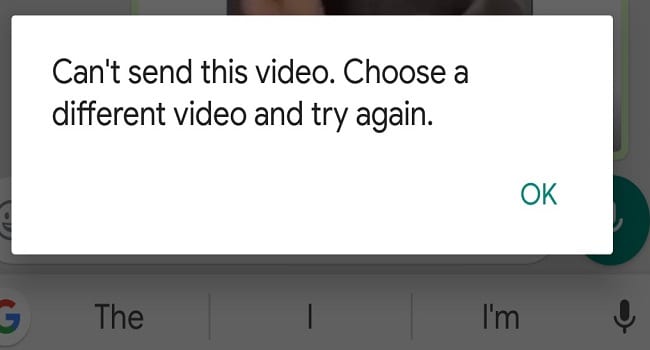WhatsApp: Kako uspostaviti konferencijski poziv

WhatsApp je idealan izbor za sve vrste komunikacijskih svrha – i uključuje konferencijske pozive! Saznajte kako uspostaviti konferencijski poziv uz naš vodič.
Ako imate važan poziv putem WhatsAppa, možda ćete htjeti snimiti zvuk za svoje osobne zapise. Nažalost, WhatsApp ne podržava ovu značajku prema zadanim postavkama, pa morate pronaći druga rješenja. Bespomoćno, čak i uz poseban softver za snimanje, ne možete snimati zvuk na desktop platformama. Ni WhatsApp web ni desktop klijent ne podržavaju čak ni glasovne ili videopozive, tako da je nemoguće snimiti bilo kakve pozive tamo.
Na Androidu možete snimati audio i video pozive, samo su vam potrebne aplikacije trećih strana za to, a to nažalost nije osobito jednostavno. U ovom vodiču ćemo pokriti kako koristiti “Call Recorder – Cube ACR” za snimanje audio poziva. Također ćemo pokriti kako koristiti “AZ Screen Recorder – Video Recorder, Livestream” za snimanje zaslona tijekom videopoziva. Nažalost, nije moguće napraviti istu stvar na iOS-u. Možete koristiti ugrađenu funkciju snimanja zaslona za snimanje videopoziva, ali nećete dobiti nikakav zvuk. Također možete koristiti aplikacije za glasovne bilješke kao što je "Snimač glasa" za snimanje vaše strane razgovora. Međutim, ne možete snimiti dolazni zvuk iz poziva, ta značajka jednostavno nije podržana. Ako stvarno trebate snimiti poziv, pokušajte postaviti svoj iPhone na zvučnik i snimiti poziv drugim uređajem.
Savjet: za potpuno iskustvo na bilo kojem uređaju upotrijebite drugi telefon, računalo ili aplikaciju za snimanje glasa kako biste snimili svoje pozive.
Android – Video pozivi
Aplikacija “AZ Screen Recorder – Video Recorder, Livestream”, dostupna besplatno ovdje na Google Play Storeu, može se koristiti za snimanje zaslona tijekom videopoziva. Nažalost, ne može snimiti ni zvuk, pa biste to morali učiniti zasebno.
Da biste instalirali aplikaciju, dodirnite "Instaliraj" na stranici aplikacije u Trgovini Play. Nakon što je aplikacija instalirana, dodirnite "Pokreni" ili dodirnite ikonu aplikacije da biste je otvorili. Morat ćete dodijeliti dopuštenje "Crtanje preko drugih aplikacija" kada se to od vas zatraži - to mu omogućuje da se pojavi na vrhu drugih aplikacija, što će onda i učiniti.
Postavkama možete pristupiti tako da dodirnete ikonu preklapanja na lijevoj strani, a zatim dodirnite ikonu zupčanika. Čak i ako osigurate da je "Audio" omogućen, vaš će videozapis biti tih, a promjena izvora zvuka iz "Mikrofon" u "Unutarnji zvuk" također neće popraviti to.
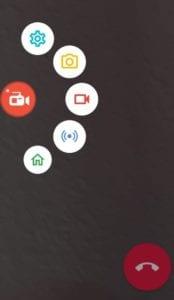
Dodirnite ikonu preklapanja AZ Screen Recordera da biste vidjeli ikonu postavki na vrhu i ikonu snimanja u sredini.
Za snimanje videozapisa dodirnite ikonu preklapanja, a zatim dodirnite ikonu videokamere. Videozapis će se početi snimati nakon što završi odbrojavanje od tri sekunde. Nakon što se video počne snimati, možete se prebaciti na WhatsApp i uputiti videopoziv. Da biste zaustavili snimanje, otvorite traku s obavijestima i dodirnite ikonu za zaustavljanje. Kada se snimanje zaustavi, video će se automatski spremiti na mjesto datoteke postavljeno u opcijama konfiguracije.
Android – glasovni pozivi
Snimanje zaslona tijekom videopoziva je dobro i dobro, ali realno gledano, snimanje zvuka je ključno. Da pomognem u tome. aplikacija “Call Recorder – Cube ACR”, dostupna besplatno ovdje na Google Play Store, može se koristiti za snimanje zvuka iz glasovnih ili video poziva.
Da biste instalirali aplikaciju, dodirnite "Instaliraj" na stranici aplikacije u Trgovini Play. Nakon što je aplikacija instalirana, dodirnite "Pokreni" ili dodirnite ikonu aplikacije da biste je otvorili. Morat ćete dati brojna dopuštenja, uključujući prekrivanje zaslona, pristup kontaktima i značajku povezivanja koja će aplikaciji omogućiti snimanje zvuka s WhatsAppa. Nakon što date sva dopuštenja, možete se jednostavno prebaciti na WhatsApp i nazvati. Cube ACR widget će se pojaviti na desnoj strani zaslona i svijetlit će kada razgovarate.
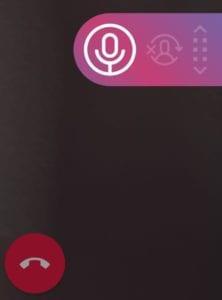
Cube ACR widget će se pojaviti na desnoj strani zaslona i svijetliti dok govorite.
Ako dobijete poruku o pogrešci ili ne možete čuti glas druge osobe, otvorite postavke Cube ACR-a i omogućite "Prisilno VoIP pozive kao glasovni poziv" u "Postavke snimanja" i pokušajte ponovno, ovo bi trebalo riješiti problem. Ako i dalje ne čujete zvuk, pokušajte promijeniti "izvor zvuka za snimanje na telefonu" dodirom na postavku u "Postavke snimanja" i odabirom novog izvora zvuka.
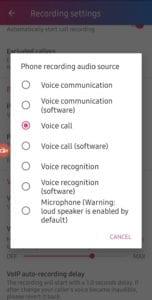
Pokušajte promijeniti izvor zvuka ako se dolazni zvuk ne snima.
Savjet: toplo se preporučuje da obavite nekoliko probnih poziva kako biste provjerili je li vaš zvuk ispravno snimljen, prije nego što ga pokušate upotrijebiti za važan poziv. To će vam dati vremena da riješite sve probleme i utvrdite koje postavke vam odgovaraju.
WhatsApp je idealan izbor za sve vrste komunikacijskih svrha – i uključuje konferencijske pozive! Saznajte kako uspostaviti konferencijski poziv uz naš vodič.
Ako ne možete pokrenuti WhatsApp zbog netočnog telefonskog datuma, ažurirajte aplikaciju i instalirajte najnoviju verziju Androida.
Saznajte kako odgovoriti na određenu poruku u Whatsappu s našim detaljnim vodičem.
Ako pokušavate poslati videodatoteke putem WhatsAppa, ali aplikacija ne može poslati videozapise, upotrijebite ovaj vodič za rješavanje problema da biste riješili problem.
Na taj način neka slika stane kao vaša slika profila na WhatsAppu.
Naučite kako lako izbrisati grupu na WhatsApp-u i što trebate znati o upravljanju grupama.
Saznajte kako dodati kontakte na WhatsApp brzo i jednostavno. Ovaj vodič pokriva tri načina dodavanja kontakata.
Slušajte sve WhatsApp poruke željenom brzinom uz naše korisne savjete. Otkrijte kako lako mijenjati brzinu audio poruka.
Zar ne mrzite kada nekome pošaljete WhatsApp, a njemu treba vječnost da pogleda poruku? Saznajte kako riješiti problem s obavijestima na WhatsAppu.
Pogledajte kako možete poslati sliku ili video na WhatsApp i neka primatelj to vidi samo jednom. Evo kako.
Iako je WhatsApp izvrstan alat, možda ćete se poželjeti riješiti svog računa. Jednostavno deinstaliranje aplikacije zapravo ne uklanja
Za većinu korisnika telefona ljepše je da njihove aplikacije i sustav koriste tamniju shemu boja – lakše je za oči, manje ometajuće u tamnijem okruženju,
Da biste slušali audio poruke na WhatsAppu, a da pošiljatelj ne zna, proslijedite poruku nekom drugom ili omogućite način rada u zrakoplovu.
Isključivanje zvuka WhatsApp chata može vam pružiti mir kada imate tendenciju da dobijete puno poruka. Pokušavate ostati na vrhu i odgovoriti na onoliko koliko i vi
Dodajte malo života svojim WhatsApp naljepnicama dodavanjem zvuka. Evo kako.
Prije 2019., jedini način da se spriječi da netko doda nekog drugog u grupu bio je osobno blokiranje administratora grupe. Ovo je pozirala svašta
Što se događa ako ne prihvatite nove uvjete i odredbe WhatsAppsa? Nije lijepa.
Provjerite dijeli li WhatsApp vaše privatne podatke s Facebookom od 2016. No čeka se tri dana.
Olakšajte čitanje poruka povećanjem teksta na bilo kojem WhatsApp chatu. Pogledajte kako to možete učiniti.
Dajte svakom WhatsApp kontaktu svoj osobni zvuk. Također pogledajte kako možete postaviti drugačiji zvuk obavijesti za grupe.
Nakon što rootate svoj Android telefon, imate potpuni pristup sustavu i možete pokretati mnoge vrste aplikacija koje zahtijevaju root pristup.
Tipke na vašem Android telefonu ne služe samo za podešavanje glasnoće ili buđenje zaslona. Uz nekoliko jednostavnih podešavanja, mogu postati prečaci za brzo fotografiranje, preskakanje pjesama, pokretanje aplikacija ili čak aktiviranje značajki za hitne slučajeve.
Ako ste ostavili laptop na poslu i imate hitan izvještaj koji trebate poslati šefu, što biste trebali učiniti? Upotrijebiti svoj pametni telefon. Još sofisticiranije, pretvorite svoj telefon u računalo kako biste lakše obavljali više zadataka istovremeno.
Android 16 ima widgete za zaključani zaslon koje vam omogućuju promjenu zaključanog zaslona po želji, što ga čini mnogo korisnijim.
Android način rada Slika u slici pomoći će vam da smanjite videozapis i gledate ga u načinu rada slika u slici, gledajući videozapis u drugom sučelju kako biste mogli raditi i druge stvari.
Uređivanje videa na Androidu postat će jednostavno zahvaljujući najboljim aplikacijama i softveru za uređivanje videa koje navodimo u ovom članku. Pobrinite se da ćete imati prekrasne, čarobne i elegantne fotografije za dijeljenje s prijateljima na Facebooku ili Instagramu.
Android Debug Bridge (ADB) je moćan i svestran alat koji vam omogućuje mnoge stvari poput pronalaženja logova, instaliranja i deinstaliranja aplikacija, prijenosa datoteka, rootanja i flashanja prilagođenih ROM-ova te stvaranja sigurnosnih kopija uređaja.
S aplikacijama s automatskim klikom. Nećete morati puno raditi prilikom igranja igara, korištenja aplikacija ili zadataka dostupnih na uređaju.
Iako ne postoji čarobno rješenje, male promjene u načinu punjenja, korištenja i pohranjivanja uređaja mogu uvelike usporiti trošenje baterije.
Telefon koji mnogi ljudi trenutno vole je OnePlus 13, jer osim vrhunskog hardvera, posjeduje i značajku koja postoji već desetljećima: infracrveni senzor (IR Blaster).